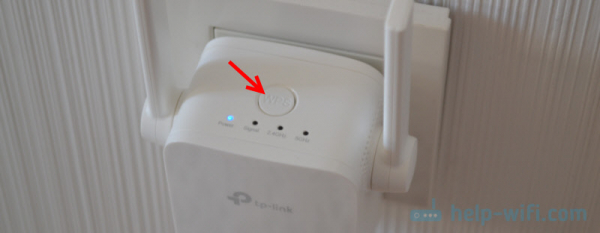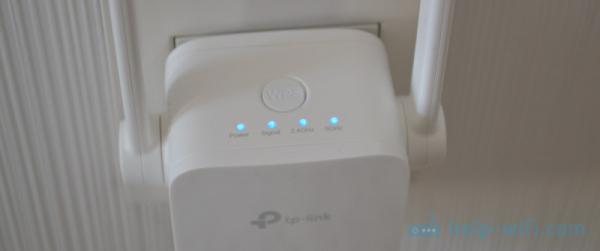Сегодня мы расскажем о самом простом и эффективном устройстве для расширения сети Wi-Fi — TP-Link RE205. Этот продукт представляет собой двухдиапазонный усилитель сигнала Wi-Fi от TP-Link, который может увеличить радиус действия вашей беспроводной сети в диапазонах 2,4 ГГц и 5 ГГц. Это полезное устройство для домов, квартир и офисов, где маршрутизатор не может обеспечить стабильную работу сети Wi-Fi.
TP-Link RE205 поддерживает частоты 2,4 ГГц и 5 ГГц (802.11ac), обеспечивая скорость до 300 Мбит/с в диапазоне 2,4 ГГц и до 433 Мбит/с в диапазоне 5 ГГц. Имеется один порт Ethernet с максимальной скоростью 100 Мбит/с. Внешняя антенна Wi-Fi. Режим Hotspot (когда интернет подключен к RE205 через кабель и передается по Wi-Fi). управляется приложением ‘Tether’. индикатор можно выключить. Некоторые из этих функций будут рассмотрены более подробно в обзоре. Начнем с упаковки. Вот как это выглядит.

Все, что вам нужно — это сам усилитель сигнала и инструкция. Вам больше ничего не нужно 🙂 Сам усилитель очень компактный и хорошо выглядит.

В верхней части находится кнопка WPS (для настройки) и 4 индикатора. Индикатор сигнала меняет цвет в зависимости от уровня сигнала от маршрутизатора. Это очень полезно при выборе места установки усилителя.

Антенна может быть развернута. Корпус ретранслятора изготовлен из высококачественного белого пластика. Он имеет стильный и интересный внешний вид.

В нижней части находится порт Ethernet, который позволяет подключать устройства с помощью сетевого кабеля. Например, телевизор без встроенного Wi-Fi все равно можно подключить. В режиме точки доступа этот порт используется для подключения усилителя к Интернету. Внизу также имеется кнопка «сброс».

Наклейка содержит MAC-адрес, серийный номер, заводское сетевое имя (SSID) и адрес входа в веб-интерфейс.

Теперь, когда вы полностью осмотрели TP-Link RE205, пришло время подключить и настроить его.
Настройка TP-Link RE205
Самый простой способ подключения TP-Link RE205 к маршрутизатору — использовать кнопку WPS на усилителе, которая также должна быть на маршрутизаторе. Схема очень проста.
- Подключите усилитель и подождите около минуты.
- Нажмите кнопку WPS на маршрутизаторе Wi-Fi (активация WPS обычно обозначается мигающим светодиодом на маршрутизаторе).

- Затем сразу же нажмите кнопку WPS на TP-Link RE205.

- Подождите около 2 минут. При успешном подключении загорится индикатор «Сигнал» и индикаторы «2,4 ГГц» и «5 ГГц» (или один из них).

Ретранслятор начнет усиливать сеть Wi-Fi. Он транслирует сеть Wi-Fi, добавляя префикс «_EXT» к имени основной сети.
Это был первый способ настройки системы. Если что-то пошло не так, это означало, что ничего не получилось. См. второй метод. Перед сбросом устройства рекомендуется нажать кнопку сброса на 5-10 секунд.
Настройка через web-интерфейс
Подключитесь к сети Wi-Fi усилителя.
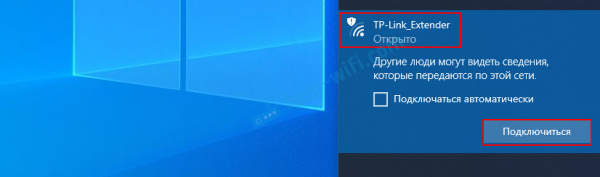
Можно также подключиться через кабель.
Перейдите на сайт http://tplinkrepeater.net в вашем браузере. Этот пароль необходимо вводить каждый раз при входе в настройки TP-Link RE205.
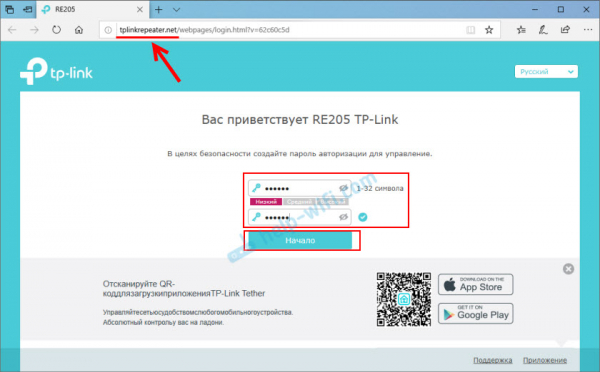
После поиска сети Wi-Fi вам будет предложено выбрать сеть Wi-Fi в диапазоне 2,4 ГГц и указать пароль. Если в этом диапазоне нет сетей, этот шаг можно пропустить.
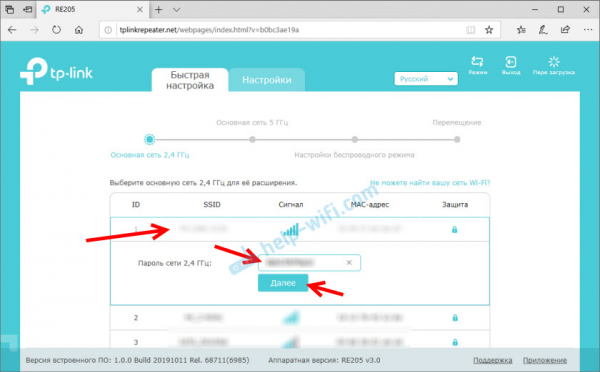
Следующий шаг такой же для сетей в диапазоне 5 ГГц.
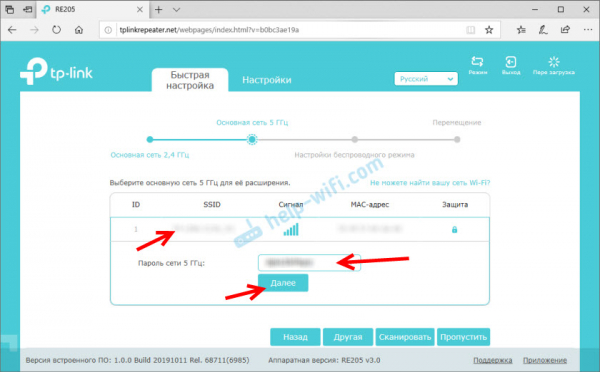
Проверьте параметры.
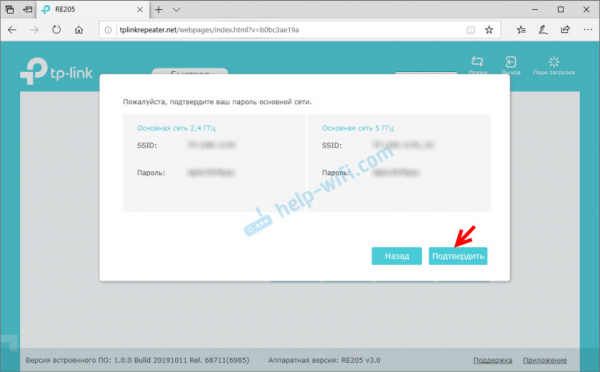
Вы можете изменить имя сети, в которой вещает усилитель. Например, вы можете попытаться задать то же сетевое имя, что и у вашего маршрутизатора. Это означает, что в итоге вы получите ту же самую сеть. Однако вы не сможете создать бесшовную сеть Wi-Fi — вам потребуется маршрутизатор и усилитель, поддерживающие OneMesh. Сохраните настройки.
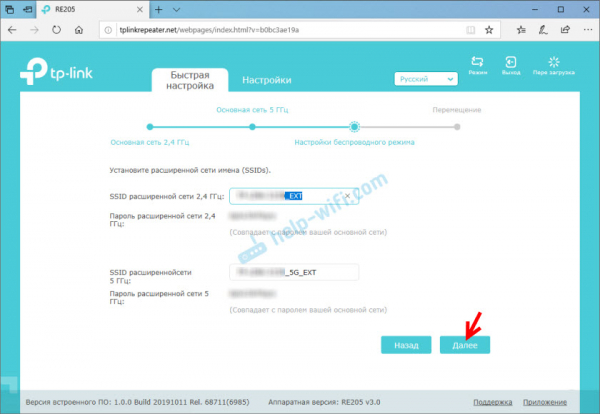
TP-Link RE205 подключится к вашей основной сети Wi-Fi и начнет усиливать сигнал. Веб-интерфейс подскажет, где в вашем доме следует установить усилитель. Пожалуйста, читайте дальше.
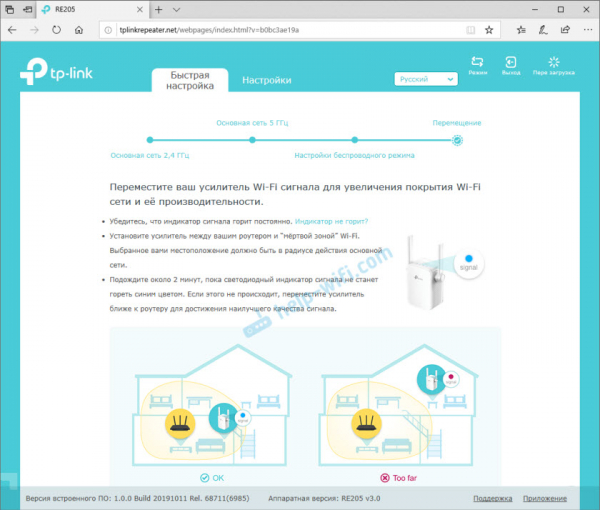
После сохранения настроек вы можете отключить ретранслятор от розетки и включить его в другой комнате. Главное — убедиться, что сигнал от маршрутизатора там стабилен. Он подключится и продолжит работу самостоятельно.
Еще один способ настройки и управления TP-Link RE205 — приложение TP-Link Tether. Установите его из магазина приложений на свой смартфон, подключитесь к сети Wi-Fi вашего усилителя и добавьте его в приложение.